Dernière mise à jour le 24 mars 2024
Déploiement et paramétrage d’openHAB sur Docker. Donner du pouvoir à votre maison !
A quoi sert openHAB ?
Pour commencer, bonjour et bienvenue sur mon blog Technologie Geek ! Voyons ensemble comment installer openHAB sur Docker. openHAB une plateforme open source destinée à la domotique et à l’automatisation de la maison. Ensuite, elle vous offre une solution complète et flexible pour contrôler ainsi que superviser différents appareils et systèmes connectés. Grâce à openHAB, il vous est possible de centraliser la gestion des lumières, des thermostats, des volets roulants, mais aussi des caméras de sécurité, des systèmes audio…
En installant openHAB sur Docker, vous pourrez également intégrer des protocoles variés, tels que Zigbee, Z-Wave et MQTT. Il vous est possible de personnaliser entièrement votre interface utilisateur en utilisant des fichiers de configuration simples ainsi qu’en créant des règles et des scénarios. De plus, OpenHAB est compatible avec de nombreux systèmes d’exploitation, tels que Windows, Linux, macOS. Il peut être installé sur des ordinateurs, des serveurs, ou même des Raspberry Pi.
Que vous faut-il ?
Pour installer openHAB sur Docker, il vous faut :
Installation d’openHAB sur Docker :
Pour commencer, rendez-vous sur Portainer et sélectionner votre environnement local. Ensuite, aller dans « Stacks » puis cliquer sur « Add stack » en haut à droite.
Ensuite, dans « Nane » taper le nom de votre stack, pour ma part se sera « openhab » puis coller le code ci-dessous et enfin, cliquer sur « deploy the stack » :
version: '3.8'
services:
openhab:
image: openhab/openhab:4.1.1
restart: always
network_mode: host
volumes:
- /etc/localtime:/etc/localtime:ro
- /etc/timezone:/etc/timezone:ro
- /opt/docker/openhab/openhab_addons:/openhab/addons
- /opt/docker/openhab/openhab_conf:/openhab/conf
- /opt/docker/openhab/openhab_userdata:/openhab/userdata
environment:
CRYPTO_POLICY: unlimited
EXTRA_JAVA_OPTS: -Duser.timezone=Europe/Paris
OPENHAB_HTTP_PORT: 8085
OPENHAB_HTTPS_PORT: 8445Explication du code pour installer openHAB sur Docker :
- Premièrement, version: ‘3.8’ est la version du moteur Docker. Connectez-vous en ssh et taper « docker -v ». Ensuite, pour plus d’info aller à la page Docker versioning.
- services: Démarre un nouveau service.
- openhab: Est le nom du service.
- Ensuite, image: openhab/openhab:4.1.1, est le lien vers l’image utilisée. Rendez-vous sur Docker Hub.
- network_mode: host -> nous donnons un accès direct à la carte réseau de l’hôte.
- volumes: Nous donnons accès en lecture à « localtime » et « timezone ». Ensuite, nous montons trois volumes, le premier pour les modules, le second pour la configuration et le dernier pour les données.
- pour finir, environment: Nous déclarons les variables d’environnements. Les titres des variables sont explicites.
Connexion et paramétrage d’openHAB :
Une fois votre conteneur déployé, rendez-vous l’adresse « http://ip-de-votre serveur:8085 » ou « https://ip-de-votre-serveur:8445 ».
Sur les deux premiers écrans, vous devez créer un utilisateur « administrateur » ainsi que sélectionner votre langue, votre région, mais aussi votre fuseau horaire.
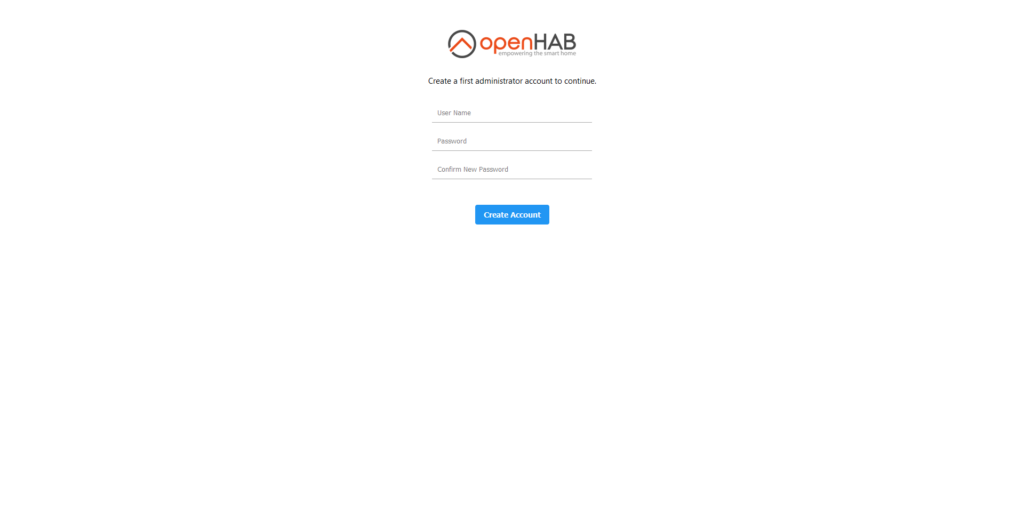
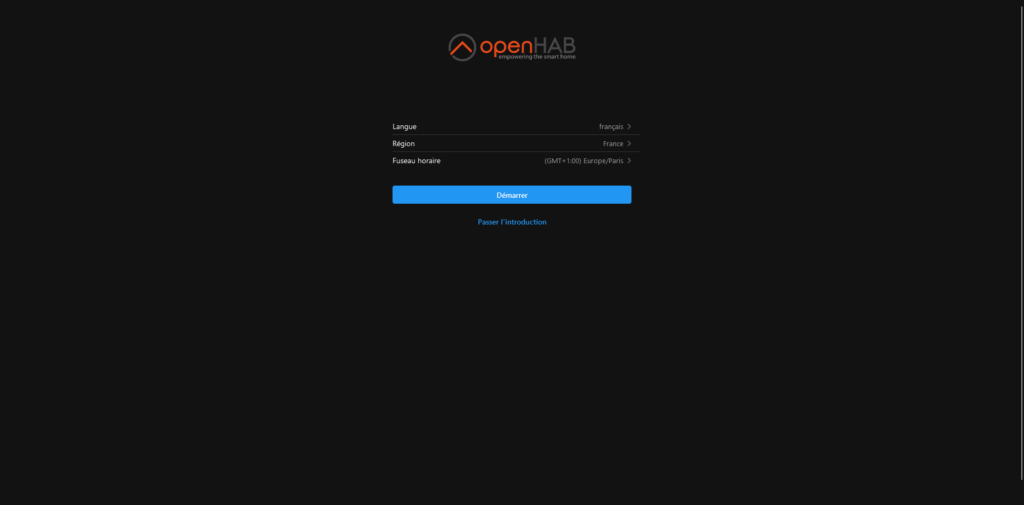
Lors de l’installation d’openHAB sur Docker, sur la page suivante vous pouvez choisir les modules complémentaires à déployer. Ensuite, cliquer sur installer et patienter !
Enfin, après quelques minutes openHAB est démarré !
Installation du premier module sur openHAB :
Maintenant qu’openHAB est installé sur Docker, vous devez ajouter un appareil. Pour ce tutoriel je vais installer Tasmota. Premièrement, aller dans le « Magasin de modules » ensuite, chercher Tasmota et cliquer sur « INSTALL ».
Deuxièmement, vous devez retourner sur la page d’accueil, puis dans « Paramètres/Things », cliquer sur « + » en bas à droite et enfin sélectionner « Tasmota Plug Binding ». Ensuite, entrer l’IP de votre appareil ainsi que le nom d’utilisateur et le mot de passe.
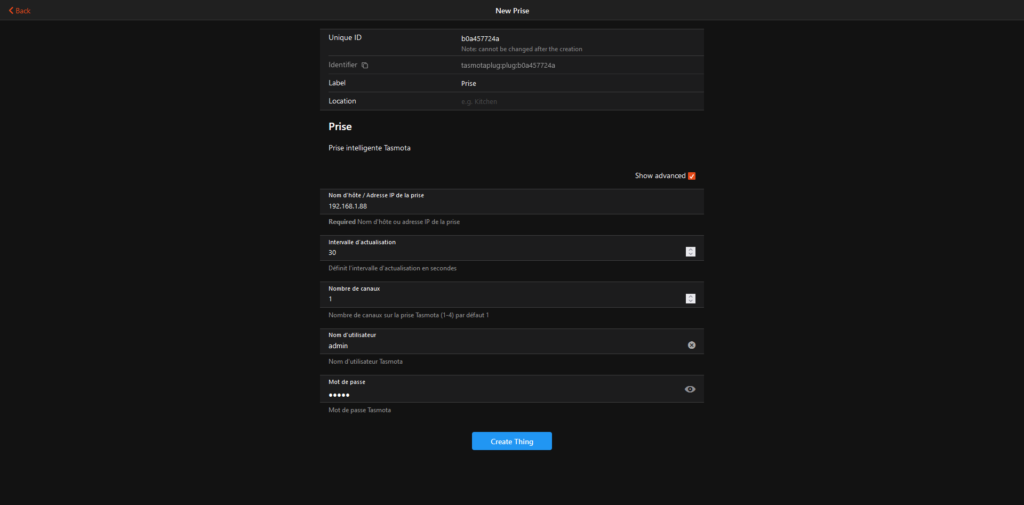
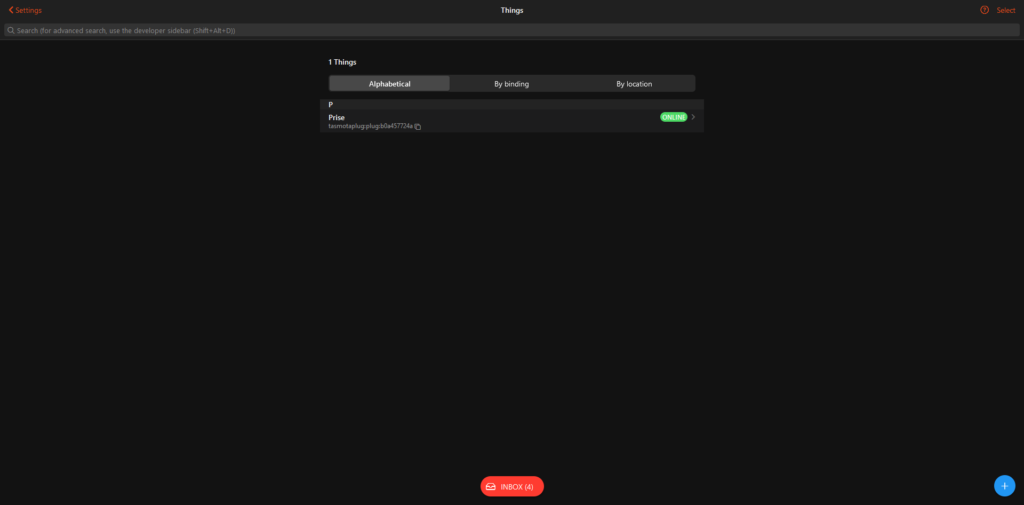
Troisièmement, aller sur la page d’accueil, puis dans « Paramètres/Model », sélectionner « Create Equipement from Thing » et enfin sélectionner votre appareil.
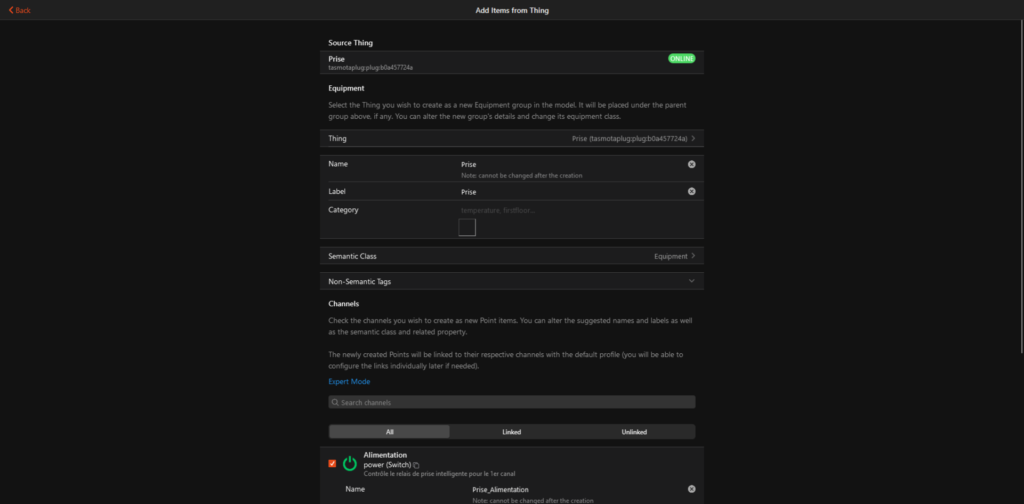
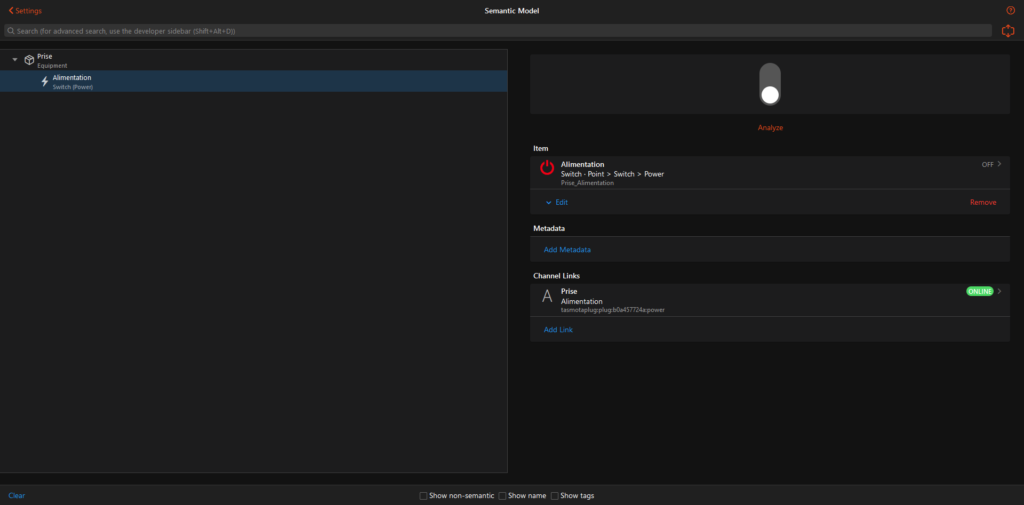
Création de votre page d’accueil sur openHAB :
Premièrement, aller sur la page d’accueil, puis dans « Paramètres/Pages », cliquer sur « + » et enfin sélectionner « Create layout ».
Pour continuer la création de votre page suite à l’installation d’openHAB sur Docker, cliquer sur « Add Block/Add Row/Add Column », puis sur le bloque « + ». Ensuite, sélectionner « Add from Model… » puis votre module et cliquer sur « Pick ».
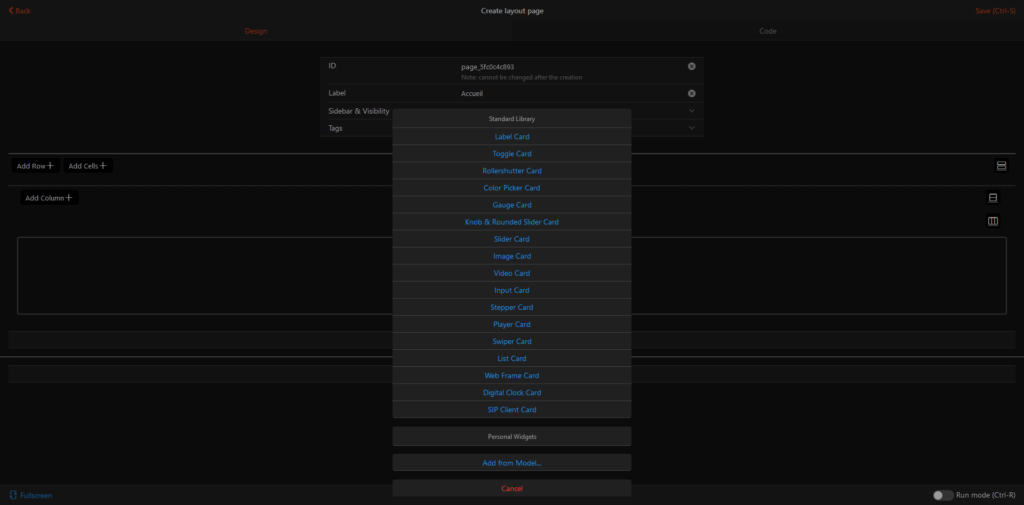
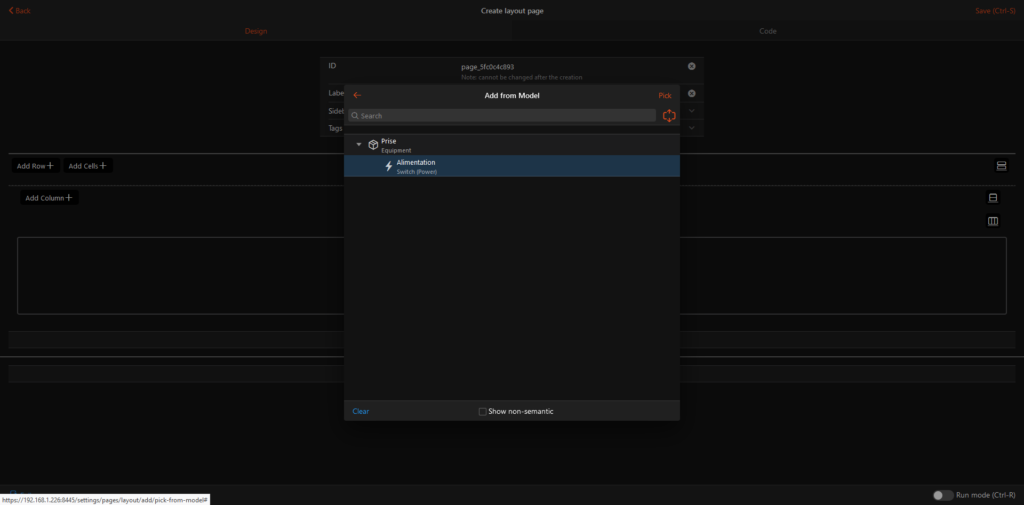
Pour terminer, je vous invite à fouiller dans les options de la page et du bloque pour modifier son apparence, sa taille, mais aussi son titre…
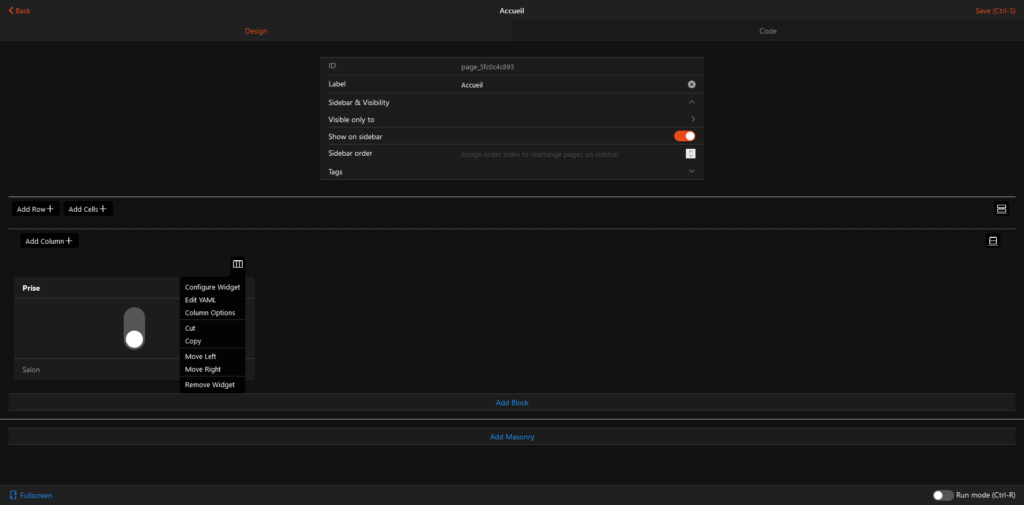
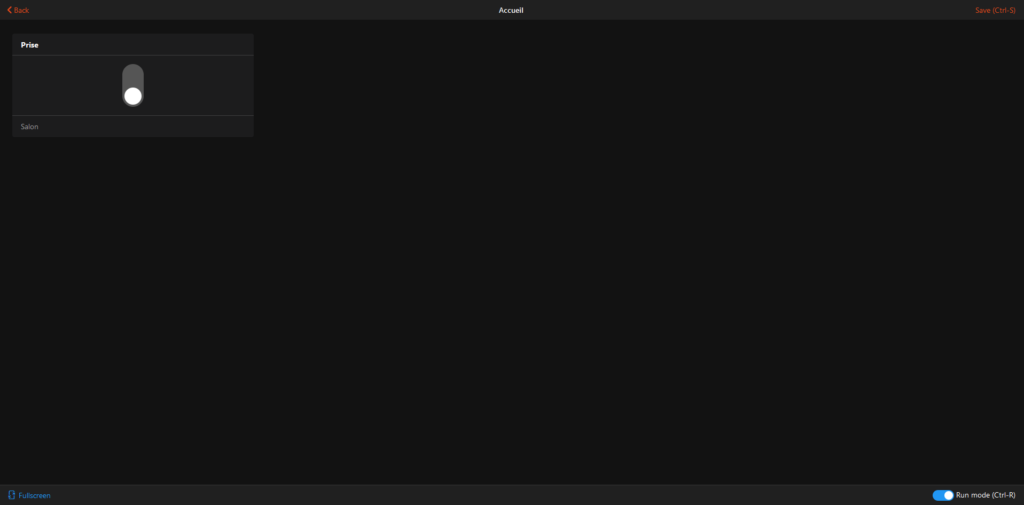
-

Ollama dans Home Assistant sur Docker -

ESPHome sur Docker et Home Assistant -

Comment installer ioBroker sur Docker -

Home Assistant sur votre NSPanel Pro -

Flasher le NSPanel avec Tasmota et Lovelace-ui -

Un assistant vocal intégré à Home Assistant

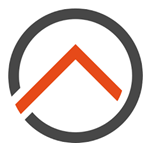











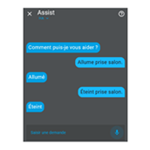
Laisser un commentaire